这主要是写给我自己的,防止以后入坑,耗费时间。本文主要谈的是怎样安装Python解释器和Python开发工具PyCharm。
本机系统 Windows10,写博时间2020年2月25日。
文章目录安装Python解释器Python解释器种类安装Python解释器安装PyCharm
安装Python解释器
Python解释器种类
工欲善其事,必先利其器。想撸Python,首先得下载Python解释器。现在官方的Python解释器是基于C语言开发的,应用广泛,被称为CPython,当然也有基于其他语言开发的Python解释器,如基于Java开发的JPython,基于C#开发的IronPython等等。
安装Python解释器
1.进入官网
点击 Python官网 ,进入Python官网
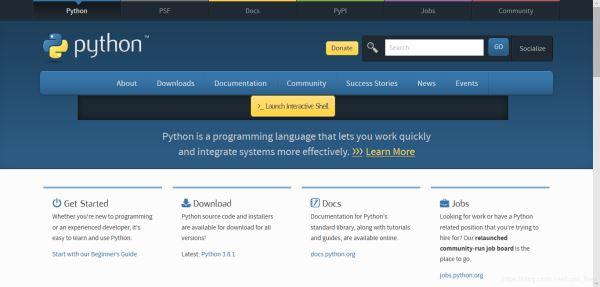
2.点击downloads,选择你的操作系统版本
我的是Windows
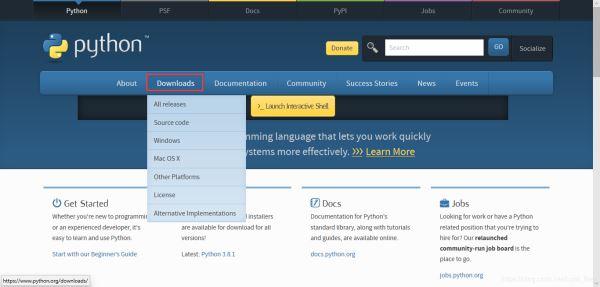
3.下载最新的Python3.x版本
自2020年元旦之后,官方不再维护Python2.x。
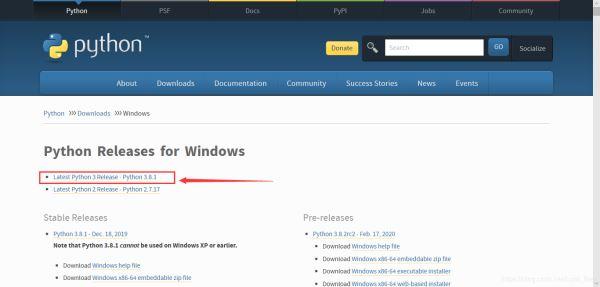
4.下滑页面 找到Files 选择适合你的版本
一般都是下载可执行文件.exe
这里稍微解释一下类型
系统版本- x86 供电脑系统32位使用
- x86-64 供电脑系统64位使用
安装版本
embeddable zip file 是可嵌入式的压缩文件,可集成到其他应用中web-based installer 是需要联网完成安装的文件executable installer 是需要先下载再安装的exe文件

5.下载完成,进入安装页面
勾选Add Python 3.8 to PATH ,并记住你的安装路径,配环境变量时有用。
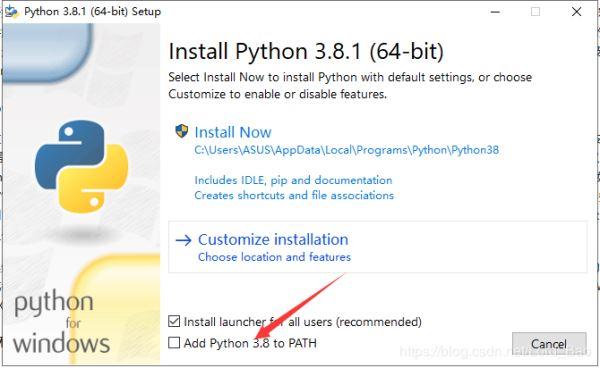
6.一直下一步,直到安装完成
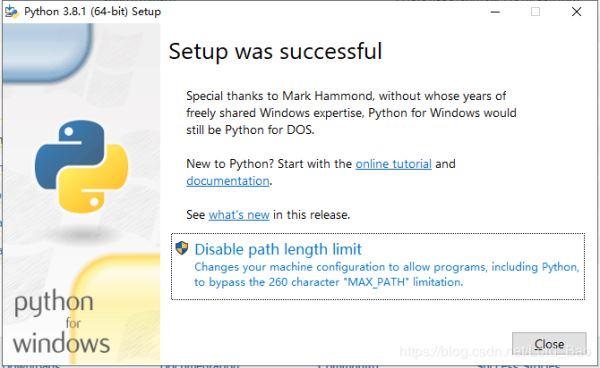
7.配置环境变量
右键此电脑 --> 属性–>高级系统设置–>环境变量
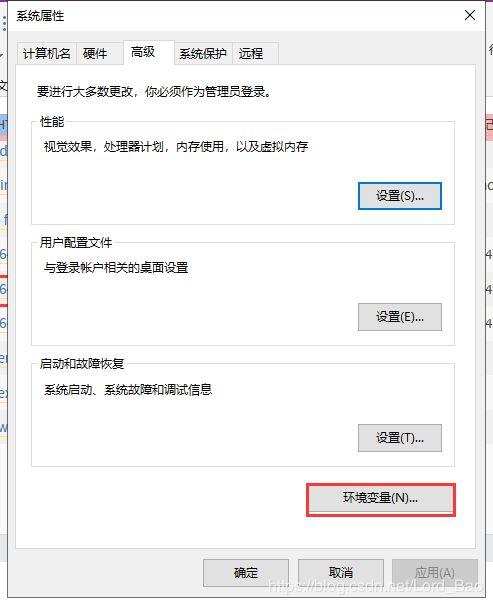
点击path–> 编辑

根据你的Python解释器安装路径设置环境变量
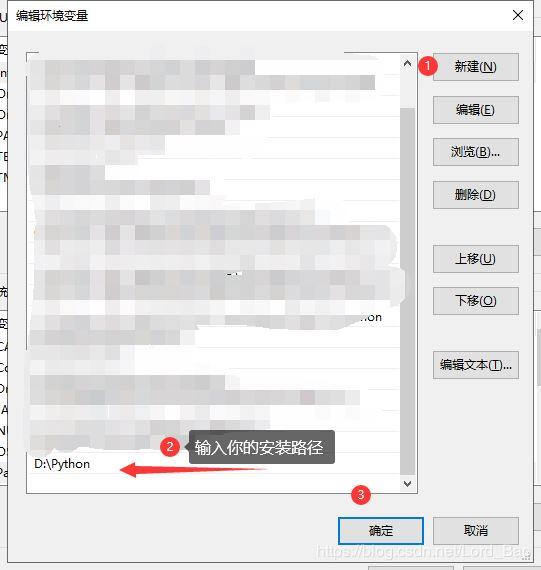
8.检验环境变量是否设置成功
进入cmd ,输入python,如果出现以下界面,则恭喜你完成了!

安装PyCharm
PyCharm就是编辑Python语言的工具,JetBrains产品之一
1.进入官网,找到PyCharm
点击JetBrains,进入官网 ,并找到PyCharm
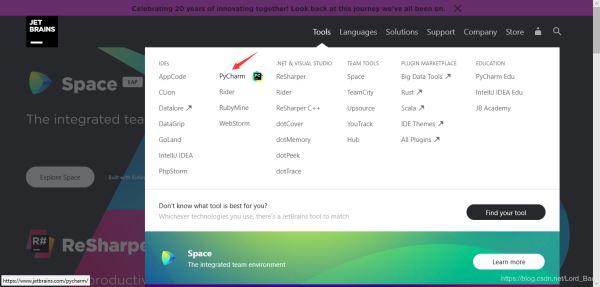
2.进入页面,下载professional版
社区版只能写普通的python项目,所以选professional版本吧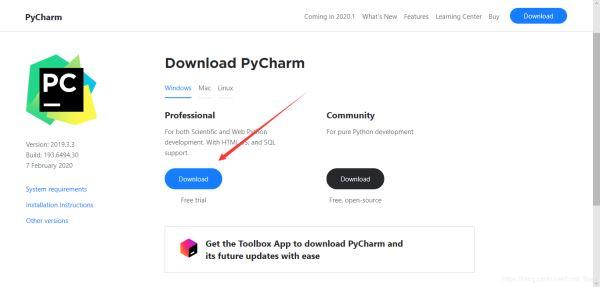
3.安装下好的.exe文件
设置安装路径,并点击Next
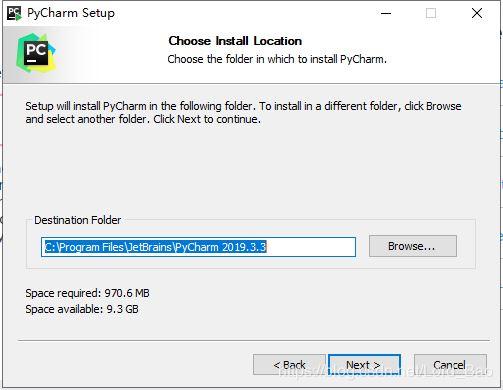
设置安装选项
注:
这里的图是我从菜鸟教程复制粘贴而来,
我下载的时候,忘记截图了。
新的页面有不同的选项。
注意勾选快捷方式 和 .py联想 其他的不用勾选

下载完成,点击finish

4.配置PyCharm
如果以前有过PyCharm的设置,那就选择引入设置,一般新用户选择不引入设置
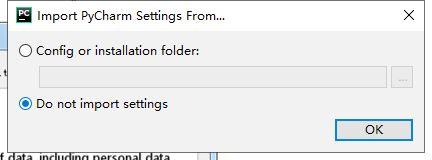
5.挑选主题和配件设置
选择高雅骚气的深沉黑:
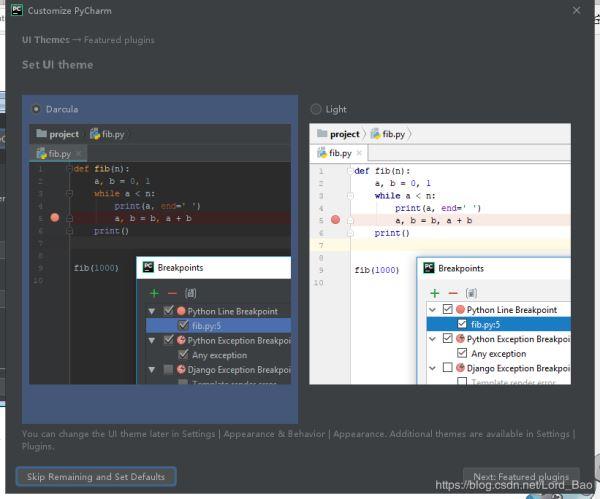
配件设置直接跳过,需要的时候再用
6.激活PyCharm
可以激活PyCharm 或是 试用(不推荐,据说只有30天)
激活方式:- 账户激活
- 激活码激活
- 授权服务器激活
至于怎么激活,现在国内好像有很多方式,我就不说啦。但是如果你是学生的话,完全可以申请一个学校的邮箱,然后去注册Jetbrains账户,可以免费试用一年(仅限教育),一年过后你再申请一次就行。

写完啦!搞定
总结
到此这篇关于Python解释器及PyCharm工具安装过程的文章就介绍到这了,更多相关python解释器 pyCharm安装内容请搜索python博客以前的文章或继续浏览下面的相关文章希望大家以后多多支持python博客!
-
<< 上一篇 下一篇 >>
Python解释器及PyCharm工具安装过程
看: 1342次 时间:2020-08-10 分类 : python教程
- 相关文章
- 2021-12-20Python 实现图片色彩转换案例
- 2021-12-20python初学定义函数
- 2021-12-20图文详解Python如何导入自己编写的py文件
- 2021-12-20python二分法查找实例代码
- 2021-12-20Pyinstaller打包工具的使用以及避坑
- 2021-12-20Facebook开源一站式服务python时序利器Kats详解
- 2021-12-20pyCaret效率倍增开源低代码的python机器学习工具
- 2021-12-20python机器学习使数据更鲜活的可视化工具Pandas_Alive
- 2021-12-20python读写文件with open的介绍
- 2021-12-20Python生成任意波形并存为txt的实现
-
搜索
-
-
推荐资源
-
Powered By python教程网 鲁ICP备18013710号
python博客 - 小白学python最友好的网站!